如何找到电脑显卡 找到电脑显卡的方法教程
来源:www.uzhuangji.cn 发布时间:2019-03-10 13:15
显卡又称显示适配器,它不仅可以输出显示图形,还可以协助CPU工作,提高电脑的运行速度。有些用户想要查看电脑显卡的详细信息,但是不知在哪查看。对此,小编整理了查看显卡的详细步骤,有需要的 朋友一起来学习下吧。
1、右击计算机选择属性
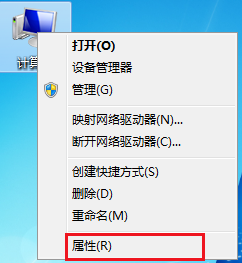
2、然后点击左侧的设备管理器
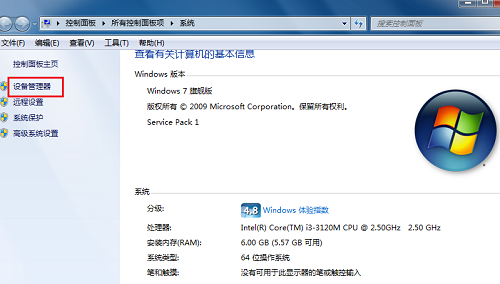
3、在下方找到“显示适配器”
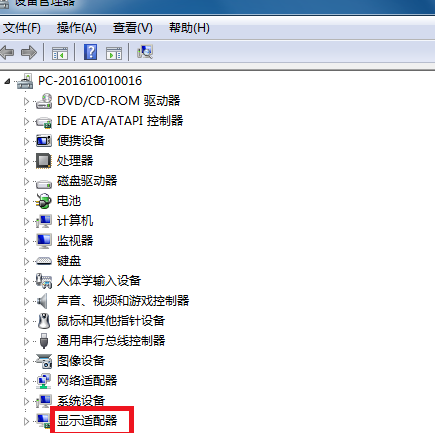
4、双击显示适配器,显卡的类型和信息就出现啦
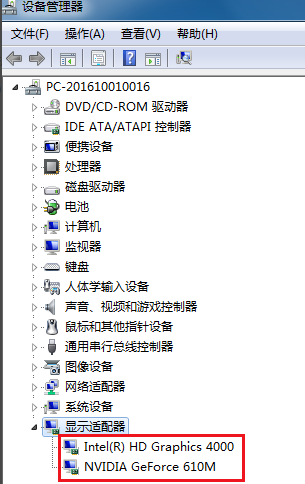
方法二、
1、快捷键win+R打开运行窗口,输入dxdiag ,点击确定
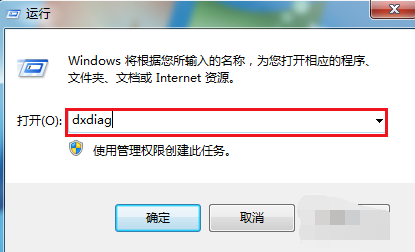
2、诊弹出诊断工具窗口,现在出现的是系统信息
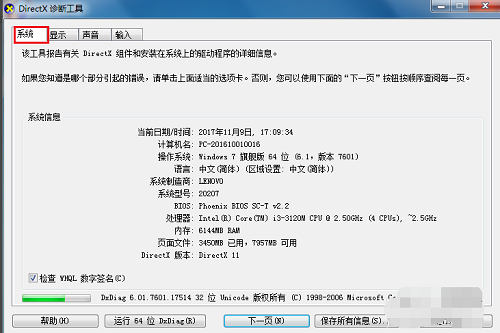
2、我们打开页面上方的“显示”,详细的显卡信息展示出来
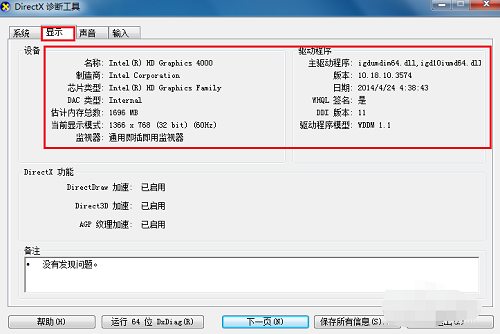
以上就是如何找到电脑显卡 找到电脑显卡的方法教程的全部内容了。如果你也想知道怎样查看电脑显卡,不妨参考小编上述方法来解决哦。更多精彩教程请关注u装机官网。
推荐阅读
"电脑TPM是什么意思"
- win11系统怎么安装 win11系统安装方法介绍 2021-07-30
- win11升级怎么绕过TPM win11 TPM开启 2021-07-30
- win7系统运行慢怎么办 系统运行慢解决教程分享 2021-07-30
- win7系统宽带连接错误代码651怎么办 系统宽带连接错误代码651解决教程分享 2021-07-28
win7系统怎么查看系统资源占用情况 查看系统资源占用情况教程分享
- win7系统怎么更换鼠标指针 系统更换鼠标指针教程分享 2021-07-26
- win7系统怎么修改任务栏预览窗口 系统修改任务栏预览窗口操作教程分享 2021-07-26
- win7系统运行速度慢怎么办 系统运行速度慢解决教程分享 2021-03-17
- win7系统怎么清理任务栏图标 系统清理任务栏图标教程分享 2021-03-17
u装机下载
更多-
 u装机怎样一键制作u盘启动盘
u装机怎样一键制作u盘启动盘软件大小:358 MB
-
 u装机超级u盘启动制作工具UEFI版7.3下载
u装机超级u盘启动制作工具UEFI版7.3下载软件大小:490 MB
-
 u装机一键u盘装ghost XP系统详细图文教程
u装机一键u盘装ghost XP系统详细图文教程软件大小:358 MB
-
 u装机装机工具在线安装工具下载
u装机装机工具在线安装工具下载软件大小:3.03 MB










